在日常办公和学习中,连续打印是一项非常实用的功能,它能显著提高我们的工作效率。下面,我们就来详细了解一下如何实现打印机的连续打印功能。
**一、准备工作**
首先,确保你的打印机已经正确连接到电脑或网络,并且驱动程序已经安装完成。同时,检查打印机内是否有足够的纸张和墨水/碳粉,以免在打印过程中中断。
**二、设置文档**
1. **批量选择文件**:如果你需要连续打印多个文档,可以先在文件管理器中将这些文档全部选中。大多数操作系统都支持通过Ctrl+点击或Shift+点击来选择多个文件。
2. **打印设置**:在选中文件后,右键点击选择“打印”选项。在弹出的打印对话框中,你可以设置打印的份数、纸张大小、打印质量等参数。确保这些设置符合你的需求。
**三、使用打印队列**
1. **观察打印队列**:在打印过程中,系统会将待打印的文档放入一个打印队列中。你可以通过打印机控制面板或电脑上的打印管理界面查看打印队列的状态。
2. **管理打印队列**:如果发现有文档打印失败或需要调整打印顺序,你可以在打印队列中进行相应的操作。例如,可以暂停或取消某个文档的打印,或者将其移动到队列的顶部以优先打印。
**四、软件支持**
一些高级打印管理软件或文档编辑软件提供了更丰富的连续打印功能。例如,它们可以自动合并多个文档为一个打印任务,或者根据页码范围进行连续打印。如果你经常需要处理大量文档,可以考虑使用这些软件来提高效率。
通过以上步骤,你就可以轻松实现打印机的连续打印功能了。无论是批量打印文件还是管理复杂的打印任务,都能得心应手。